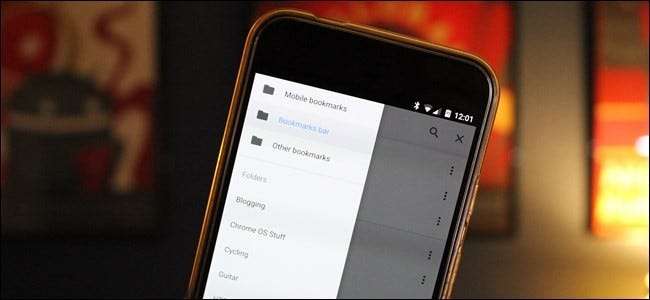
Σε αυτό το σημείο, το Google Chrome είναι παραγωγικό. Πιθανότατα το χρησιμοποιείτε στον επιτραπέζιο υπολογιστή και το φορητό υπολογιστή σας, καθώς και σε όλες τις φορητές συσκευές που ενδέχεται να έχετε. Η διατήρηση των στοιχείων σε συγχρονισμό μεταξύ όλων των συσκευών σας είναι εύκολη, χάρη στις εύχρηστες ρυθμίσεις συγχρονισμού της Google.
Αξίζει να σημειωθεί ότι όλα όσα πρόκειται να καλύψουμε εδώ πρέπει να είναι ενεργοποιημένη από προεπιλογή. Εάν αντιμετωπίζετε κάποιο πρόβλημα ή έχετε απενεργοποιήσει ορισμένες από αυτές τις ρυθμίσεις στο παρελθόν, έτσι γίνεται. Ανεξάρτητα από το εάν χρησιμοποιείτε Windows, macOS, Linux, iPhone ή Android.
Βήμα πρώτο: Ενεργοποίηση συγχρονισμού στην επιφάνεια εργασίας
Πρέπει να ξεκινήσουμε αυτό το shindig στην επιφάνεια εργασίας, οπότε ενεργοποιήστε το Chrome στον υπολογιστή σας και ας κάνουμε αυτό το πράγμα.
Αρχικά, κάντε κλικ στο μενού με τα τρία κουμπιά στην επάνω δεξιά γωνία και, στη συνέχεια, κάντε κύλιση προς τα κάτω στις Ρυθμίσεις.
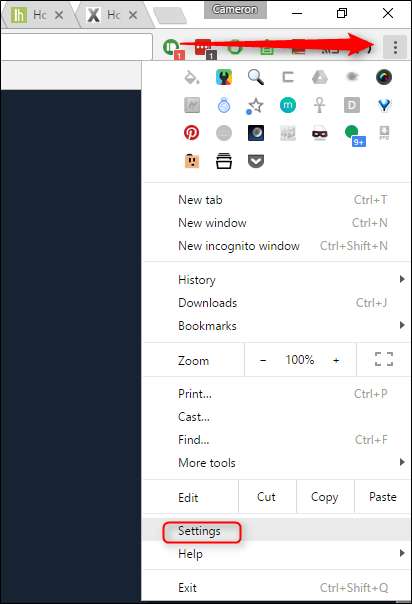
Στο επάνω μέρος αυτού του μενού, θα βρείτε ορισμένες τροποποιήσεις ειδικά για τον λογαριασμό σας Google. Το δεύτερο πλαίσιο με δυνατότητα κλικ είναι "Σύνθετες ρυθμίσεις συγχρονισμού" - προχωρήστε και δώστε σε αυτό το μικρό παιδί ένα κλικ.

Εδώ μπορείτε να τροποποιήσετε όλες τις ρυθμίσεις συγχρονισμού. Μπορείτε είτε να αλλάξετε το αναπτυσσόμενο πλαίσιο σε "Συγχρονισμός όλων", με αυτό που κάνω, είτε να χρησιμοποιήσετε την επιλογή "Επιλέξτε τι να συγχρονίσετε" για να επιλέξετε το υλικό σας.
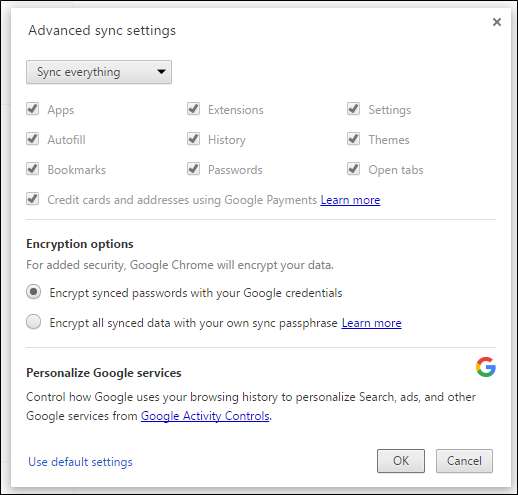
Αν ακολουθήσετε το τελευταίο, βεβαιωθείτε ότι είναι επιλεγμένη η επιλογή "Σελιδοδείκτες". Αν πήγατε με το πρώτο, λοιπόν, θα πρέπει να είστε καλά.
Κάντε κλικ στο πλαίσιο "OK" για να κλείσετε τα πάντα και τελειώσατε εδώ.
Βήμα δεύτερο: Ελέγξτε τις ρυθμίσεις συγχρονισμού σας στο κινητό
Τώρα, μεταβείτε στο τηλέφωνό σας. Δεν έχει σημασία αν χρησιμοποιείτε Android ή iOS, αυτές οι ρυθμίσεις πρέπει να είναι βασικά οι ίδιες.
Και πάλι, πατήστε το κουμπί τριών κουκκίδων στην επάνω γωνία και μετά πατήστε "Ρυθμίσεις".
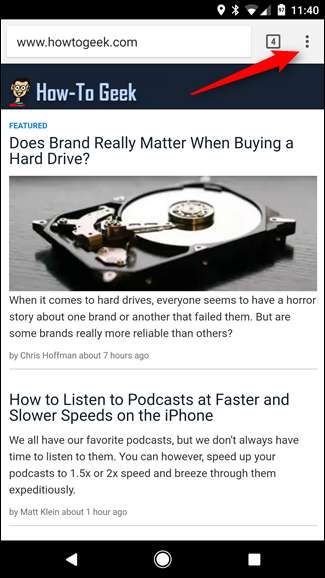
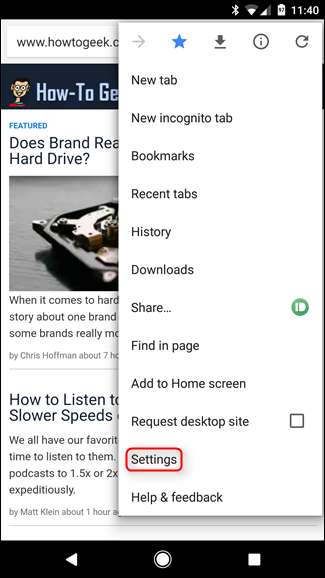
Στην κορυφή αυτού του μενού, θα δείτε το όνομά σας και το "Συγχρονισμός με <διεύθυνση email> Διάλογος. Πατήστε αυτό.
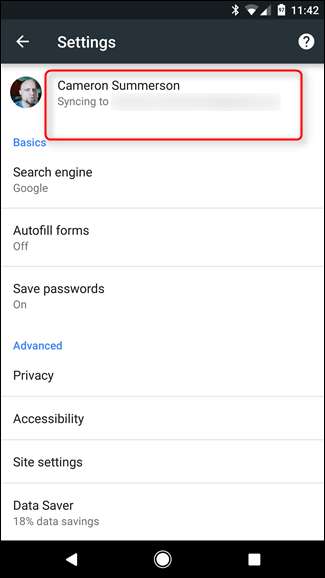
Αυτό θα εμφανίσει ρυθμίσεις για συγκεκριμένο λογαριασμό. Ακριβώς κάτω από τους λογαριασμούς σας, υπάρχει μια επιλογή με την ένδειξη "Συγχρονισμός". Πατήστε το.
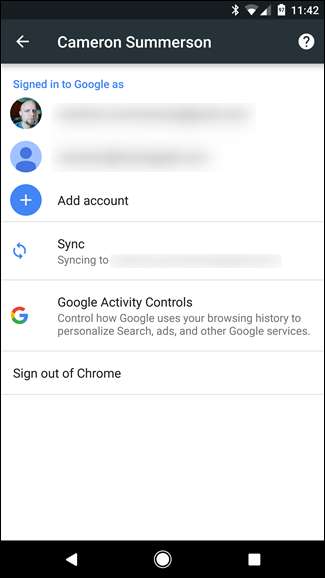
Αρχικά, βεβαιωθείτε ότι η επιλογή "Συγχρονισμός" είναι ενεργοποιημένη.
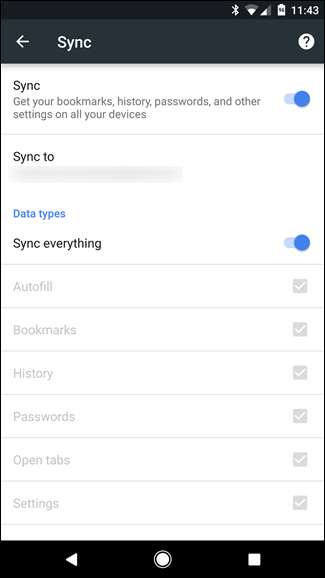
Κάτω από αυτό, μπορείτε να καθορίσετε τύπους δεδομένων για συγχρονισμό. Και πάλι, κάνω κύλιση με το "Συγχρονισμός όλων", αλλά μπορείτε να το απενεργοποιήσετε για να επιλέξετε και να επιλέξετε αυτό που θέλετε - απλώς βεβαιωθείτε ότι οι "Σελιδοδείκτες" είναι ενεργοποιημένοι.
Μόλις όλα φαίνονται καλύτερα, μπορείτε να κάνετε πίσω.
Βήμα τρίτο: Βεβαιωθείτε ότι όλα συγχρονίζονται σωστά
Με όλα αυτά, επιστρέψτε στο μενού του Chrome σε κινητά και, στη συνέχεια, επιλέξτε "Σελιδοδείκτες".

Θα πρέπει να ανοίγει αυτόματα στους "Σελιδοδείκτες για κινητά", αλλά μπορείτε να αποκτήσετε πρόσβαση στους υπόλοιπους σελιδοδείκτες σας ανοίγοντας το μενού χάμπουργκερ στην αριστερή πλευρά.
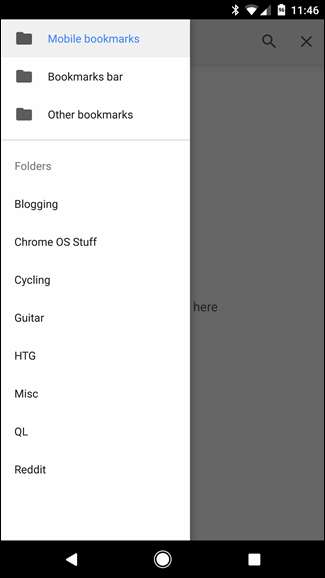
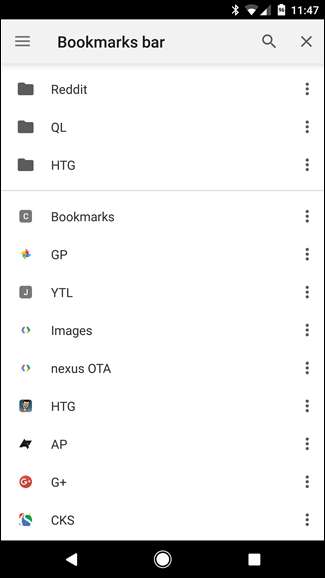
Εάν όλα συγχρονιστούν σωστά, όλοι οι σελιδοδείκτες σας θα πρέπει τώρα να εμφανίζονται εδώ. Τελείωσες!







